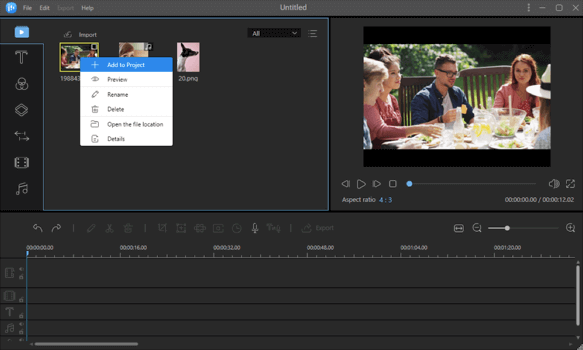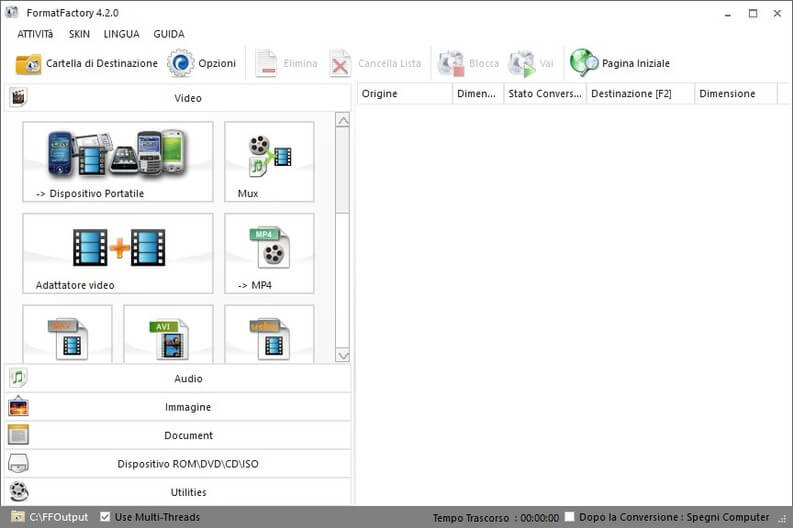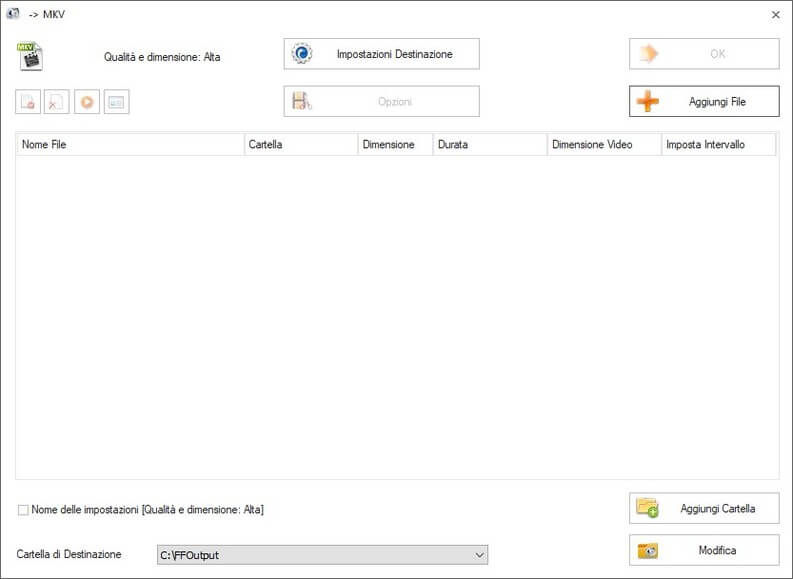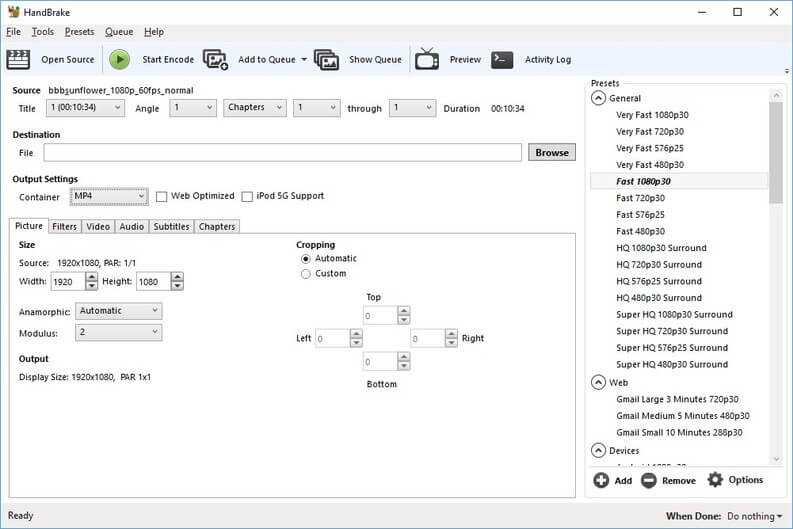Hai trovato un video che non è compatibile con la tua TV o con il tuo smartphone? Vuoi convertire il contenuto di un DVD per ricavarne un comodo file video? In questa guida ti mostrerò tutti i migliori programmi per convertire video gratis disponibili per Windows.
Dopo averli provati sarai in grado i convertire i tuoi video in un qualsiasi altro formato. Puoi convertire il video anche in file audio (se vuoi estrarre la traccia audio da qualche video scaricato per farne una suoneria o per ascoltarla).
Programmi per convertire video gratis
I programmi descritti permettono di convertire video in vari formati di file, scegli il formato che meglio soddisfa le tue necessità. Se non sai che formato scegliere sono comunque presenti alcuni profili con impostazione predefinita in base al tipo di video che si vuole ottenere.
Freemake Video Converter
(S.O. supportati: Windows)
Tra i migliori programmi per convertire formato video spicca sicuramente Freemake Video Converter, scaricabile dal seguente link:
DOWNLOAD | Freemake Video Converter
Il programma di conversione si presenta con interfaccia in italiano. Con questo software puoi convertire qualsiasi video in un altro formato a scelta tra quelli disponibili (in AVI, per Apple, in MP4, ma sono disponibili altri profili facendo clic sulle frecce direzionali affianco ai profili).
Per caricare il video da convertire utilizza i tasti presenti in alto per scegliere la sorgente da cui prelevare il video (se è già presente sul PC come file utilizza il tasto “Video”). Una volta caricato il video nel programma scegli il formato selezionando il profilo di conversione più adatto tra quelli disponibili in basso. A questo punto comparirà la finestra di conversione.
Scegli il profilo per i formati compatibili in base alla qualità del video, scegli la cartella dove salvare il video convertito ed infine fai clic su “Converti”. Con la versione gratuita del programma sarà aggiunto un fotogramma con il logo del programma, rimovibile solo con una licenza d’uso.
Movavi Free Video Converter
(S.O. supportati: Windows, Mac)
Un altro ottimo programma per effettuare la conversione di video in diversi formati è Free Video Converter di Movavi, scaricabile dal seguente link:
DOWNLOAD | Movavi Free Video Converter
Software molto completo e ben strutturato, con un’interfaccia pulita e ben organizzata, che rende semplice e veloce qualsiasi conversione video vogliate realizzare. Free Video Converter permette la conversione di file video in diversi formati, file audio e anche immagini, ben 180 formati multimediali in tutto. Questo lo rende un software completo da avere sempre a portata di mano.
Per convertire un video dovrete semplicemente caricarlo, trascinando il file video o la cartella multimediale nel riquadro al centro del programma o semplicemente cliccando sulla “+” che trovate al centro. Una volta caricato il video dovrai scegliere il formato di uscita desiderato tra le opzioni presenti sotto e cliccare sul pulsante “Converti“.
Nella versione gratuita il video per qualche secondo avrà una filigrana (non per tutta la durata del video). Se volete avere un video convertito senza filigrana dovrete acquistare la versione Premium a pagamento. Questo vi darà modo di valutare software.
EaseUS Free Video Converter
(S.O. supportati: Windows, Mac)
Se vuoi riprodurre un video su un device che ha spazio limitato o che accetta solo specifici formati, non c’è da preoccuparsi; EaseUS Video Editor può risolvere facilmente questo problema.
DOWNLOAD | EaseUS Free Video Converter
Questo programma di video editing si presenta con un’interfaccia molto user-friendly e professionale: avrai la possibilità di convertire velocemente i video in MP4, AVI, WMV, MKV, MOV e anche le foto in altri formati. Esiste una versione a pagamento senza limiti e con feature più avanzate.
Vantaggi:
- Molto semplice da usare
- Buona qualità dei video in uscita
- Funzionalità per estrarre audio dal video
- Molte opzioni di conversione
Per utilizzarlo, segui questi semplici passaggi:
- Avvia EaseUS Video Editor. Dalla pagina principale, puoi scegliere di importare i video oppure usare il drag & drop per caricarli nello spazio dedicato.
- A questo punto, devi aggiungere il file importato sulla traccia di editing in basso. Per farlo, seleziona “Add to Project” tra le opzioni oppure trascina il file sulla traccia video.
- Ora puoi scegliere “Export” dal menu principale
- Dalla scheda “Video”, scegli il formato tra le opzioni disponibili.
Sul pannello di destra, è possibile scegliere il nome del file, la cartella per il salvataggio. Clicca su “Export” per un riepilogo e poi su “OK” per iniziare la conversione del file video.
Format Factory
(S.O. supportati: Windows)
Altro programma molto famoso per convertire video velocemente è Format Factory, disponibile al download gratuito dal seguente link.
DOWNLOAD | Format Factory
Con questo programma avrai a disposizione numerosi profili semplificati per convertire video velocemente sul tuo PC con Windows.
Per convertire il video scorri tra i vari profili disponibili nella parte sinistra del programma. Dopo aver selezionato il profilo si aprirà il menu di scelta dove caricare il file o la cartella con i video da convertire.
Utilizza i tasti “Aggiungi file” o “Aggiungi cartella” per aggiungere i video da convertire. Scegli la qualità di conversione del video facendo clic su “Impostazioni destinazione”, scegli la cartella di destinazione in fondo alla finestra. Infine fai clic su “Ok” per rendere effettive le modifiche. Arriverai alla schermata Home del programma, fai clic in alto su “Vai” per effettuare la conversione dei file multimediali.
HandBrake
(S.O. supportati: Windows, Mac, Linux)
Tra i migliori programmi per convertire video, dobbiamo citare un software valido e molto completo: HardBrake, disponibile al download gratuito dal sito riportato in basso.
DOWNLOAD | HandBrake
A primo impatto potrebbe sembrare difficile utilizzarlo, in realtà il programma (almeno per la semplice conversione senza modifica dei file) è abbastanza semplice da utilizzare.
All’avvio chiederà subito di aprire il file da convertire.
Una volta caricato il file video, scegli la destinazione finale in “Destination”; il tipo di formato in “Output Settings > Container” (possiamo scegliere tra “MP4″ e “MKV”); il profilo per la qualità finale del file nella colonna di destra (scorri per trovare quello più adatto alle tue esigenze). Infine fai clic su “Start Encode” per avviare la conversione del video.
Il programma ha altre numerose funzionalità ma per la semplice conversione tra formati video non sono richiesti ulteriori passaggi.
Alcuni articoli che vi consigliamo di non perdere:
Altri programmi per convertire video da provare
Se i programmi presentati non ti hanno convinto fino in fondo e cerchi delle valide alternative, puoi provare a scaricare uno dei convertitori video consigliati nella lista seguente:
- Adapter (Windows, Mac)
- VidCoder (Windows)
- MakeMKV (Windows, Mac, Linux)
- WinFF (Windows, Linux)
- File Converter (Windows, Linux)
- MediaCoder (Windows)
Provali tutti e scegli quello che ti piace di più, essendo tutti programmi gratuiti.

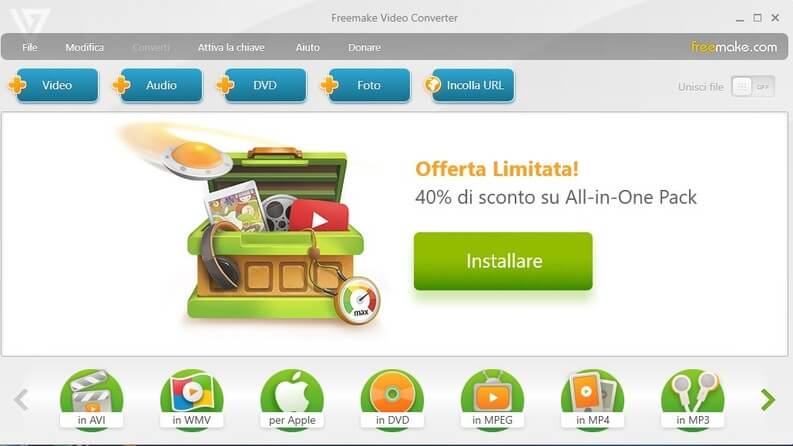

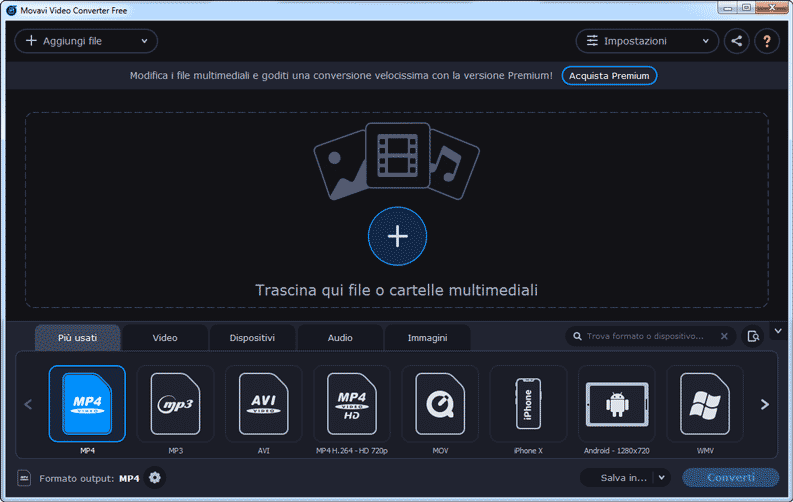
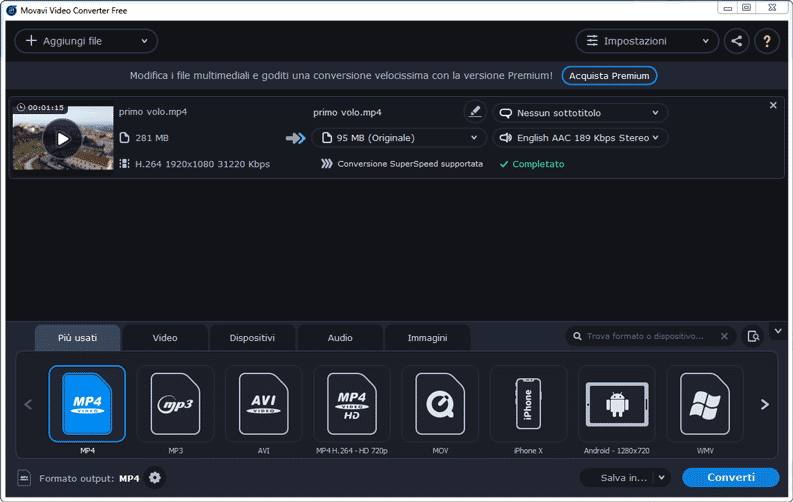
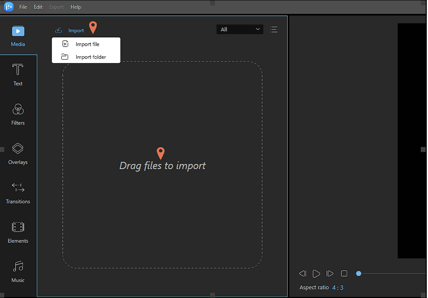
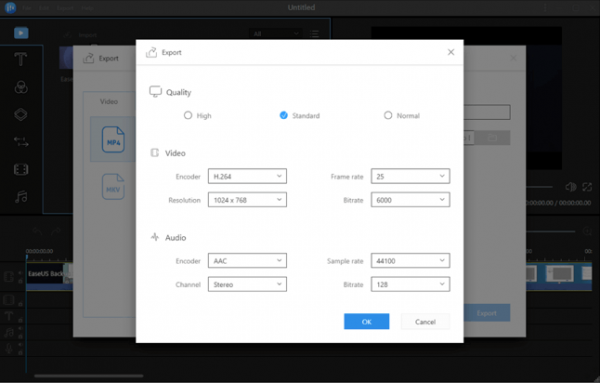
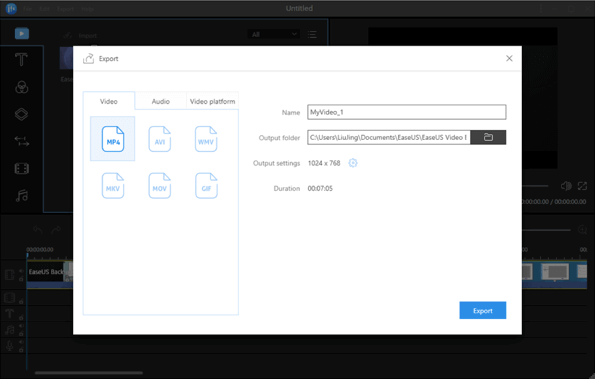
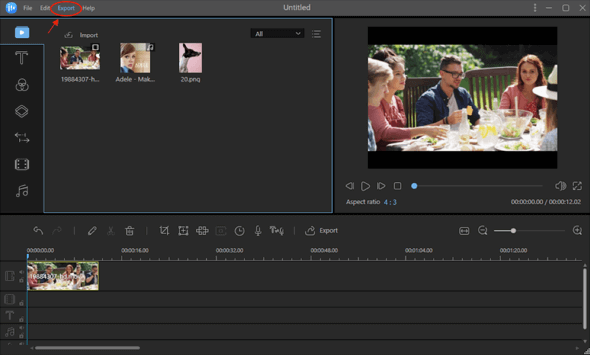 Sul pannello di destra, è possibile scegliere il nome del file, la cartella per il salvataggio. Clicca su “Export” per un riepilogo e poi su “OK” per iniziare la conversione del file video.
Sul pannello di destra, è possibile scegliere il nome del file, la cartella per il salvataggio. Clicca su “Export” per un riepilogo e poi su “OK” per iniziare la conversione del file video.